Как да промените фона във VK чрез браузър
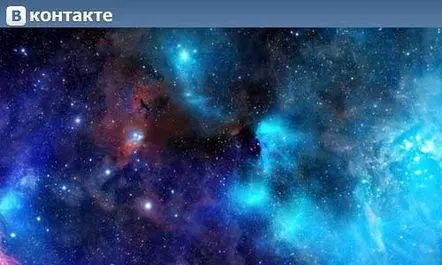
Как да промените темата на VK в Google Chrome
За този браузър е разработена програма, която позволява на потребителя да зададе фоновата тема в профила на VKontakte без помощ от трета страна. За да направите това, трябва да посетите онлайн магазина на Chrome. тук е необходимо да поставите "Регистрация на VKontakt" в полето "Търсене в магазина" и да натиснете Enter.
След това от дясната страна на екрана ще се появят различни опции за разширения и приложения за браузъра с теми и тапети. Трябва да изберете какво ви трябва и да го инсталирате. За да направите това, трябва да кликнете върху бутона "Безплатно", след което ще трябва да потвърдите новото разширение и да кликнете върху "Добавяне". В резултат на това ще се появи ново разширение, което ще казва „Активирано“.
След това трябва да намерите снимка в интернет и да я отворите. След това трябва да кликнете върху него с левия бутон на мишката и да кликнете върху елемента „Задаване като тапет на VKontakte“. След това трябва да проверите профила.
Как да инсталирате темата VK Opera
Промяната на фона на VKontakte в Opera се различава значително от Google Chrome. Това изисква много усилия. Първото нещо, което трябва да направите, е да отворите браузър. След това в настройките трябва да изберете елемента „Разширени“ и да щракнете върху „Съдържание“. След това щракнете върху „Опции за стил“ и след това върху „Режими на преглед“. В реда "Моят стилов лист" трябва да поставите отметка. Това ще ви позволи самостоятелно да зададете фона на интернет страниците.
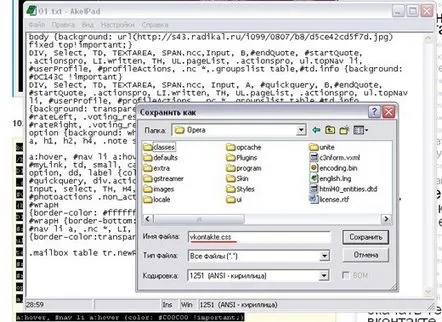
Как да промените фона на VKontakte в Internet Explorer
Когато използвате този браузър, за да промените фона на VK, трябва да изпълните следните стъпки: 1. Трябва да отидете на ресурса с теми. 2. Намерете необходимия и го изтеглете. Файлът ще бъде архивиран. 3. След като го извлечете, ще се появи файл със зъбно колело. 4. След това трябва да отидете в менюто на браузъра и да щракнете върху „Услуга“, след което щракнете върху „Свойства на браузъра“. 5. След това трябва да отидете в раздела "Общи", а в него "Определение". Тук трябва да поставите отметка до „Дизайн, използвайки собствен стил“. 6. След това трябва да кликнете върху "Преглед" и да изберете файл с CSS разширение в него. След това трябва да запазите промените, като щракнете върху „OK“. След това трябва да рестартирате браузъра и да проверите VKontakte.
Промяна на фона на VK в Mozilla Firefox
Необходимо е да въведете Stylish в адресната лента. След това щракнете върху „Добавяне към Firefox“. След това трябва да инсталирате помощната програма и да рестартирате компютъра. За да стигнете до „Добавки“, трябва да използвате регистрационния код на изтегления файл от сайта. След това трябва да отидете на Stylish и да щракнете върху „Създаване на нов стил“ и след това „За VK.com“.
В прозореца, който се показва, трябва да поставите текста от файла. В реда "Име" трябва да въведете името на темата. След това трябва да рестартиратеВконтакте. За да редактирате или изтриете, трябва да кликнете върху иконата на програмата PKM, да изберете името на темата и действията, които трябва да предприемете с нея.
